答案:在VSCode中输入!后按Tab键即可快速生成HTML5模板,也可使用html:5或doc等Emmet缩写,若失效需检查文件类型和设置,还可通过自定义snippets.json实现个性化模板。
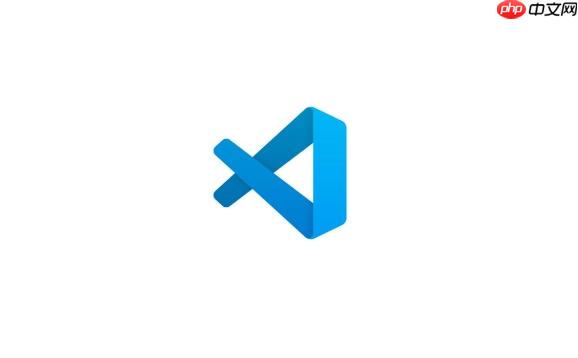
在VSCode中快速生成HTML基础模板结构,最直接也最常用的方法就是利用其内置的Emmet功能。你只需要在一个HTML文件中输入一个感叹号
!
Tab
要让VSCode快速生成HTML基础模板,步骤其实非常简单,甚至可以说是一种肌肉记忆:
.html
!
Tab
砰!一个标准的HTML5文档结构就会立即呈现在你眼前,包含
<!DOCTYPE html>
<html lang="en">
<head>
<meta charset="UTF-8">
<meta name="viewport" ...>
<title>
<body>
说实话,很多人可能只知道用一个感叹号
!
立即学习“前端免费学习笔记(深入)”;
!
html:5
doc
!
html:5
doc
html:xt
html:4s
所以,虽然感叹号是王道,但知道这些备选项,能在需要时给你更多选择。Emmet的魅力就在于,它把这些繁琐的结构化代码,变成了几个字符的缩写,大大提升了开发体验。
遇到Emmet快捷键失效的情况,确实挺让人抓狂的,毕竟习惯了那种顺滑的开发流程,突然卡壳会很不适应。这通常不是什么大问题,多半是一些小设置或者环境因素导致的。
.html
Ctrl+,
Cmd+,
Emmet: Trigger Expansion On Tab
settings.json
emmet.includeLanguages
emmet.syntaxProfiles
emmet.includeLanguages
Tab
Tab
一般来说,检查文件类型和Emmet设置,并尝试重启VSCode,就能解决大部分Emmet失效的问题。
要说VSCode真正厉害的地方,除了默认的便利性,还有它强大的可定制性。如果你觉得默认的HTML模板不够用,或者团队有特定的代码规范,完全可以通过自定义Emmet片段(Snippets)来满足。这能极大地提升开发效率和代码一致性。
emmet.extensionsPath
Ctrl+,
Cmd+,
emmet.extensionsPath
"emmet.extensionsPath"
{
"emmet.extensionsPath": ["C:/Users/YourUser/Documents/emmet-snippets"]
}请将路径替换为你实际的路径。你也可以指定多个路径。
snippets.json
emmet.extensionsPath
snippets.json
{
"html": {
"snippets": {
"myhtml": "<!DOCTYPE html>\n<html lang=\"zh-CN\">\n<head>\n\t<meta charset=\"UTF-8\">\n\t<meta name=\"viewport\" content=\"width=device-width, initial-scale=1.0\">\n\t<title>${1:页面标题}</title>\n\t<link rel=\"stylesheet\" href=\"${2:style.css}\">\n</head>\n<body>\n\t<header>\n\t\t<h1>${3:网站标题}</h1>\n\t</header>\n\t<main>\n\t\t${0}\n\t</main>\n\t<footer>\n\t\t<p>© ${4:2024} ${5:Your Company}</p>\n\t</footer>\n\t<script src=\"${6:script.js}\"></script>\n</body>\n</html>",
"bs5page": "<!DOCTYPE html>\n<html lang=\"en\">\n<head>\n\t<meta charset=\"UTF-8\">\n\t<meta name=\"viewport\" content=\"width=device-width, initial-scale=1.0\">\n\t<title>${1:Bootstrap 5 Page}</title>\n\t<link href=\"https://cdn.jsdelivr.net/npm/bootstrap@5.3.3/dist/css/bootstrap.min.css\" rel=\"stylesheet\" integrity=\"sha384-QWTKZyjpPEjISv5WaRU9OFeRpok6YctnYmDr5pNlyT2bRjXh0JMhjY6hW+ALEwIH\" crossorigin=\"anonymous\">\n</head>\n<body>\n\t<div class=\"container\">\n\t\t<h1>Hello, Bootstrap 5!</h1>\n\t\t${0}\n\t</div>\n\t<script src=\"https://cdn.jsdelivr.net/npm/bootstrap@5.3.3/dist/js/bootstrap.bundle.min.js\" integrity=\"sha384-YvpcrYf0tY3lHB60NNkmXc5s9fDVZLESaAA55NDzOxhy9GkcIdslK1eN7N6jIeHz\" crossorigin=\"anonymous\"></script>\n</body>\n</html>"
}
}
}"html"
"snippets"
"myhtml"
myhtml
Tab
"<p>© ${4:2024} ${5:Your Company}</p>"\n
${1:页面标题}${2:style.css}:
${0}snippets.json
myhtml
bs5page
Tab
通过这种方式,无论是个人偏好的头部元信息、引入的CSS/JS库,还是团队统一的页面骨架、版权信息等,都可以预设好。这不仅减少了重复劳动,也保证了代码风格和结构的统一性,对于长期项目和团队协作来说,简直是福音。
以上就是VSCode怎么调出HTML模板_VSCode快速生成HTML基础模板结构教程的详细内容,更多请关注php中文网其它相关文章!

HTML怎么学习?HTML怎么入门?HTML在哪学?HTML怎么学才快?不用担心,这里为大家提供了HTML速学教程(入门课程),有需要的小伙伴保存下载就能学习啦!

Copyright 2014-2025 https://www.php.cn/ All Rights Reserved | php.cn | 湘ICP备2023035733号